ഉള്ളടക്ക പട്ടിക
MS Excel ഉപയോഗിക്കുമ്പോൾ, ചിലപ്പോൾ നമുക്ക് കോളങ്ങൾ സ്വാപ്പ് ചെയ്യേണ്ടി വരും. Microsoft Excel-ൽ നിരകൾ സ്വാപ്പ് ചെയ്യാൻ നിരവധി എളുപ്പവഴികളുണ്ട്. ഞാൻ ഇവിടെ അഞ്ച് സമയം ലാഭിക്കുന്നതും വേഗത്തിലുള്ളതുമായ രീതികൾ ചർച്ച ചെയ്യുന്നു. നിങ്ങൾ ഈ രീതികൾ പിന്തുടരുകയാണെങ്കിൽ, നിങ്ങൾ Excel എന്നതിലെ നിരകൾ എളുപ്പത്തിൽ സ്വാപ്പ് ചെയ്യും.
പ്രാക്ടീസ് വർക്ക്ബുക്ക് ഡൗൺലോഡ് ചെയ്യുക
നിങ്ങൾ ആയിരിക്കുമ്പോൾ വ്യായാമം ചെയ്യാൻ ഈ പ്രാക്ടീസ് വർക്ക്ബുക്ക് ഡൗൺലോഡ് ചെയ്യുക ഈ ലേഖനം വായിക്കുന്നു.
Columns.xlsx
Excel-ൽ കോളങ്ങൾ സ്വാപ്പ് ചെയ്യാനുള്ള 5 രീതികൾ
നമുക്ക് പറയാം , ആദ്യ പേരുകൾ , അവസാന നാമങ്ങൾ, എന്നിവയും രാജ്യങ്ങൾക്കൊപ്പം അവരുടെ ശമ്പളവും B നിരയിൽ നൽകിയിരിക്കുന്ന ഒരു ഡാറ്റ സെറ്റ് ഞങ്ങളുടെ പക്കലുണ്ട് യഥാക്രമം , കോളം C , കോളം E, , കോളം D . ഞങ്ങൾ പേരുകൾ ക്രമരഹിതമായി എടുത്തിട്ടുണ്ട്. ഈ കോളങ്ങൾ ഉപയോഗിച്ച് ഞങ്ങൾ Excel-ൽ കോളങ്ങൾ സ്വാപ്പ് ചെയ്യണം. ഈ വിഭാഗത്തിൽ, അത് ചെയ്യുന്നതിനുള്ള എളുപ്പവും സമയം ലാഭിക്കുന്നതുമായ ആറ് രീതികൾ ഞങ്ങൾ ചർച്ച ചെയ്യും.

1. Excel-ലെ കോളങ്ങൾ സ്വാപ്പ് ചെയ്യുന്നതിന് Shift രീതി പ്രയോഗിക്കുക
ഈ രീതിയിൽ, ഞങ്ങൾ Salaries കോളത്തിനും ( Column E ) <1-നും ഇടയിൽ സ്വാപ്പ് ചെയ്യും>രാജ്യങ്ങൾ കോളം( കോളം D ). Excel ലെ നിരകൾ സ്വാപ്പ് ചെയ്യുന്നതിനുള്ള ഘട്ടങ്ങൾ പിന്തുടരുന്നു.
ഘട്ടം 1:
ഈ സമയത്ത്, നിങ്ങൾ സെൽ E3<2 തിരഞ്ഞെടുക്കുക> കൂടാതെ നിങ്ങളുടെ കീബോർഡിൽ ഒരേസമയം Shift കീ കൂടാതെ ഡൗൺ അറേ ബട്ടൺ അമർത്തുക, ഈ രീതിയിൽ സെൽ E11 വരെ തിരഞ്ഞെടുക്കുക.
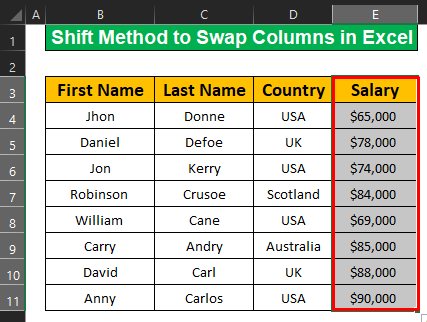
ഘട്ടം 2:
ഇപ്പോൾ മൗസിന്റെ കഴ്സർ ഏതെങ്കിലും അതിർത്തി വശത്തേക്ക് നീക്കുകതിരഞ്ഞെടുത്ത പ്രദേശം. അതിനു ശേഷം നാല്-ദിശയിലുള്ള അമ്പടയാളം പോപ്പ് അപ്പ് ചെയ്ത് ഷിഫ്റ്റ് കീ അമർത്തിപ്പിടിക്കുക, തുടർന്ന് മൗസിന്റെ ഇടത് ബട്ടൺ അമർത്തി അതിനെ ലംബമായ സ്ഥാനത്തേക്ക് നീക്കുക. ബോൾഡ് ലൈൻ കാണിക്കും.
ഘട്ടം 3:
അവസാനം, ലെഫ്റ്റ് ക്ലിക്ക് , Shift എന്നിവ റിലീസ് ചെയ്യുക ബട്ടണുകൾ ക്രമമായും നിര E ഉം നിര D ഉം പരസ്പരം സ്വാപ്പ് ചെയ്യുന്നു.

കൂടുതൽ വായിക്കുക: എക്സെലിൽ സെല്ലുകൾ എങ്ങനെ സ്വാപ്പ് ചെയ്യാം (3 എളുപ്പവഴികൾ)
2. Excel-ൽ കോളങ്ങൾ സ്വാപ്പ് ചെയ്യാൻ കട്ട് ആൻഡ് പേസ്റ്റ് രീതി ചേർക്കുക
Shift Method നടപ്പിലാക്കിയ ശേഷം, Cut and Paste Method നെ കുറിച്ച് ഞങ്ങൾ ഇവിടെ പഠിക്കും. ഇപ്പോൾ, ഞങ്ങൾ നിര C നും നിര D നും ഇടയിൽ സ്വാപ്പ് ചെയ്യും. Excel -ൽ ഈ രണ്ട് കോളങ്ങളും സ്വാപ്പ് ചെയ്യുന്നതിന്, ഞങ്ങൾക്ക് ഈ ഘട്ടങ്ങൾ പാലിക്കാം:
ഘട്ടം 1:
- ആദ്യം നിങ്ങൾ തിരഞ്ഞെടുക്കുക കോളം C

ഘട്ടം 2:
- അതിനുശേഷം Ctrl + അമർത്തുക നിങ്ങളുടെ കീബോർഡിൽ X .
- ഇപ്പോൾ ഒരു സെൽ E5 തിരഞ്ഞെടുക്കുക. ഈ സെല്ലിൽ നിങ്ങളുടെ മൗസിൽ വലത്-ക്ലിക്ക് ചെയ്യുക അമർത്തുക, തുടർന്ന് ഒരു വിൻഡോ പോപ്പ് അപ്പ് ചെയ്യുക.
- തുടർന്ന് ഇൻസേർട്ട് കട്ട് സെല്ലുകൾ ക്ലിക്ക് ചെയ്യുക 16>
- ആദ്യം നിര E<2 തിരഞ്ഞെടുക്കുക
- അതിനുശേഷം ഹോം മെനുവിലേക്ക് പോകുക തുടർന്ന് ക്ലിപ്പ്ബോർഡ് കമാൻഡ്<എന്നതിലേക്ക് പോകുക 2> തുടർന്ന് കട്ട് ചിഹ്നം ക്ലിക്ക് ചെയ്യുക.
- തുടർന്ന് സെൽ C4 തിരഞ്ഞെടുത്ത് <1 അമർത്തുക സെല്ലിലെ നിങ്ങളുടെ മൗസിൽ വലത്-ക്ലിക്കുചെയ്യുക , തൽക്ഷണം നിങ്ങളുടെ മുന്നിൽ ഒരു പുതിയ വിൻഡോ ദൃശ്യമാകും. ആ വിൻഡോയിൽ നിന്ന് Insert Cut Cells എന്നതിൽ ക്ലിക്ക് ചെയ്യുക.
- അവസാനം, നിങ്ങൾക്ക് നിങ്ങളുടെ ഔട്ട്പുട്ട് ലഭിക്കും.
- Excel-ൽ നിരകൾ മറയ്ക്കുന്നതെങ്ങനെ (4 ലളിതമായ രീതികൾ)
- Excel-ൽ കോളങ്ങൾ ലോക്ക് ചെയ്യുക (4 രീതികൾ)
- Excel-ൽ കോളങ്ങൾ ഫ്രീസ് ചെയ്യുന്നതെങ്ങനെ (5 രീതികൾ)
- Excel-ൽ ആക്സിസ് സ്വാപ്പ് ചെയ്യുക (2 ലളിതമായ വഴികൾ)
- ആദ്യം, ഞങ്ങൾ നിരകളെ തരംതിരിക്കുന്നു ആദ്യ പേരുകൾ, അവസാന നാമങ്ങൾ, രാജ്യങ്ങൾ, ഒപ്പം ശമ്പളം 2, 3, 4, , 1

ഘട്ടം 3:
ഈ പ്രോസസ്സ് ചെയ്തതിന് ശേഷം, ചുവടെ നൽകിയിരിക്കുന്ന ചിത്രം പോലെ നമുക്ക് ആവശ്യമുള്ള കോളങ്ങൾ സ്വാപ്പ് ചെയ്യാൻ കഴിയും .
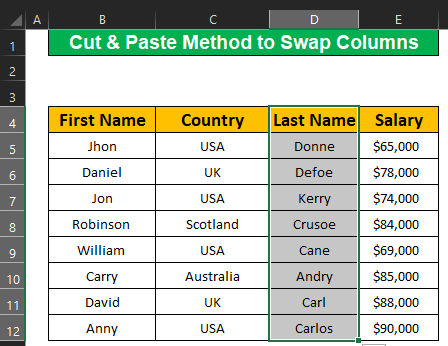
കൂടുതൽ വായിക്കുക: എക്സെലിൽ നിരകളും വരികളും എങ്ങനെ സ്വാപ്പ് ചെയ്യാം (6 എളുപ്പവഴികൾ)
3. കോളങ്ങൾ സ്വാപ്പ് ചെയ്യാൻ ഹോം കമാൻഡ് രീതി ഉപയോഗിക്കുകExcel-ൽ
നമ്മുടെ ഡാറ്റാസെറ്റിനായി കോളം E നും നിര C നും ഇടയിലുള്ള നിരകൾ നിര D<2 യ്ക്കൊപ്പം സ്വാപ്പ് ചെയ്യണമെന്ന് കരുതുക>. Excel -ലെ നിരകൾ സ്വാപ്പ് ചെയ്യുന്നതിന് നമുക്ക് ഇനിപ്പറയുന്ന ഘട്ടങ്ങൾ പിന്തുടരാം.
ഘട്ടങ്ങൾ :


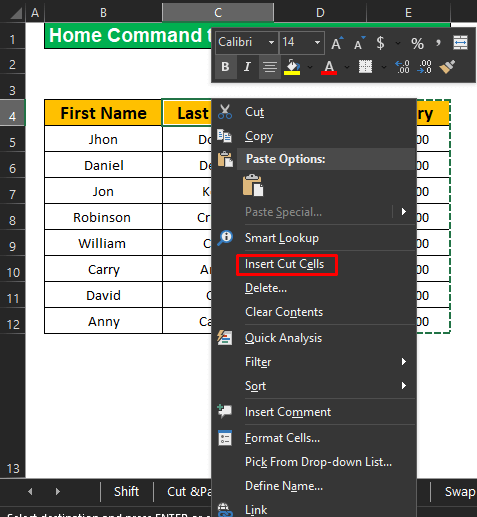

കൂടുതൽ വായിക്കുക: എക്സെലിൽ വരികൾ എങ്ങനെ സ്വാപ്പ് ചെയ്യാം (2 രീതികൾ)
സമാന വായനകൾ
4. Excel-ലെ ഒന്നിലധികം കോളങ്ങളിൽ കീബോർഡ് കുറുക്കുവഴി പ്രയോഗിക്കുക
ഇപ്പോൾ കീബോർഡ് കുറുക്കുവഴികൾ<2 ഉപയോഗിച്ച് ഞങ്ങൾ കോളം B C എന്ന കോളം സ്വാപ്പ് ചെയ്യും> രീതി. Excel ൽ ഈ രണ്ട് കോളങ്ങളും സ്വാപ്പ് ചെയ്യുന്നതിന് ആദ്യം നിര B തിരഞ്ഞെടുക്കുക, തുടർന്ന് Ctrl + X
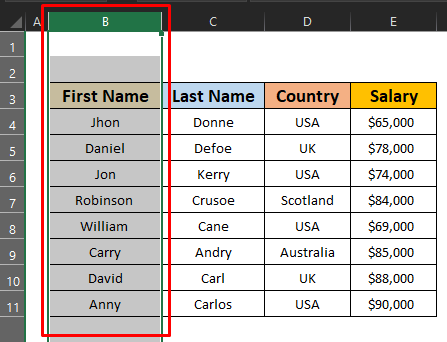 <2 അമർത്തുക
<2 അമർത്തുക
ഇപ്പോൾ, നിര C തിരഞ്ഞെടുത്ത് Ctrl + പ്ലസ് സൈൻ (+) അമർത്തിപ്പിടിക്കുകസംഖ്യാ കീപാഡ്.

അതിനുശേഷം നിര C തിരഞ്ഞെടുത്ത് Ctrl+X അമർത്തുക.
വീണ്ടും നിര B തിരഞ്ഞെടുത്ത് ന്യൂമറിക് കീപാഡിൽ Ctrl + പ്ലസ് സൈൻ (+) അമർത്തുക.
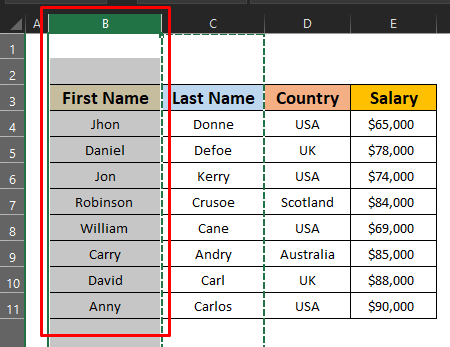
അവസാനം, കീബോർഡ് കുറുക്കുവഴികൾ രീതിയുടെ ഔട്ട്പുട്ട് നമുക്ക് ലഭിക്കും.
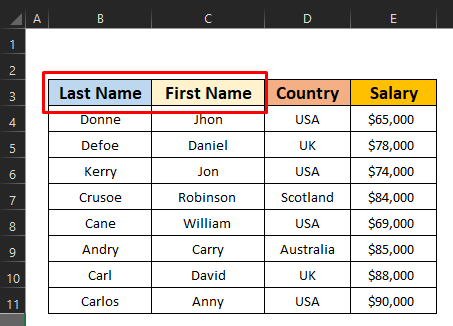
5. Excel-ൽ നിരകൾ സ്വാപ്പ് ചെയ്യാൻ അടുക്കുക കമാൻഡ് നടത്തുക
നിങ്ങൾക്ക് സോർട്ട് രീതി മൾട്ടിപ്പിൾ കോളങ്ങൾ മെത്തേഡ് എന്ന് വിളിക്കാം. കാരണം ഈ രീതിയിൽ ഞങ്ങൾ Excel -ൽ ഒന്നിലധികം കോളങ്ങളിൽ സ്വാപ്പ് ചെയ്യുന്നു. നമുക്ക് ഘട്ടങ്ങൾ പിന്തുടരാം:
ഘട്ടം 1:

തുടർന്ന് ഡാറ്റ മെനു ബാറിലേക്ക് പോയി സോർട്ട് & എന്നതിൽ നിന്ന് സോർട്ട് കമാൻഡ് തിരഞ്ഞെടുക്കുക. ഫിൽട്ടർ ഡ്രോപ്പ്-ഡൗൺ. SORT കമാൻഡ് തിരഞ്ഞെടുത്തതിന് ശേഷം ഒരു ഡയലോഗ് ബോക്സ് പോപ്പ് അപ്പ് ചെയ്ത് ഓപ്ഷനുകൾ ടാബിൽ ക്ലിക്കുചെയ്ത് ഇടത്തുനിന്ന് വലത്തോട്ട് അടുക്കുക എന്ന ബട്ടൺ തിരഞ്ഞെടുക്കുക. അതിനുശേഷം OK അമർത്തുക.

- തുടർന്ന് Sort by box അമർത്തി തിരഞ്ഞെടുക്കുക row3 അവസാനം ഡയലോഗ് ബോക്സിൽ ശരി അമർത്തുക.

- നിങ്ങൾ ചെയ്യുന്ന എല്ലാ ഘട്ടങ്ങൾക്കും മുകളിൽ ചെയ്യുന്നു ചുവടെ നൽകിയിരിക്കുന്ന ചിത്രം പോലെയുള്ള കോളങ്ങൾക്കിടയിൽ മാറുക.

ഓർമ്മിക്കേണ്ട കാര്യങ്ങൾ
- നിങ്ങൾക്ക് കീബോർഡ് കുറുക്കുവഴികൾ ഉപയോഗിക്കാം Ctrl + X , Ctrl+ C , Ctrl + P കട്ട് , പകർത്തുക , കൂടാതെ ഒരു നിരയോ വരിയോ തിരഞ്ഞെടുക്കുന്നതിന് ഒട്ടിക്കുക .
- Excel-ലെ നിരകൾ സ്വാപ്പ് ചെയ്യുന്നതിന് SORT കമാൻഡ് ഉപയോഗിക്കുന്നതിലൂടെ നിർദ്ദേശങ്ങൾ പാലിക്കുക:
ഡാറ്റ > അടുക്കുക > ഓപ്ഷനുകൾ > ഇടത്തുനിന്ന് വലത്തോട്ട് അടുക്കുക > ശരി > വരി പ്രകാരം അടുക്കുക > ശരി
ഉപസംഹാരം
ഈ ലേഖനത്തിൽ, Excel ലെ നിരകൾ സ്വാപ്പ് ചെയ്യുന്നതിനുള്ള ഏറ്റവും എളുപ്പമുള്ള അഞ്ച് രീതികൾ ഞാൻ ചർച്ചചെയ്യുന്നു. ഇത് നിങ്ങളെ സഹായിക്കുമെന്ന് പ്രതീക്ഷിക്കുന്നു! നിങ്ങൾക്ക് എന്തെങ്കിലും ചോദ്യങ്ങളോ നിർദ്ദേശങ്ങളോ ഫീഡ്ബാക്കോ ഉണ്ടെങ്കിൽ അഭിപ്രായ വിഭാഗത്തിൽ ഞങ്ങളെ അറിയിക്കുക. നിങ്ങളുടെ പ്രതികരണമാണ് ഞങ്ങൾക്ക് പ്രചോദനം.

